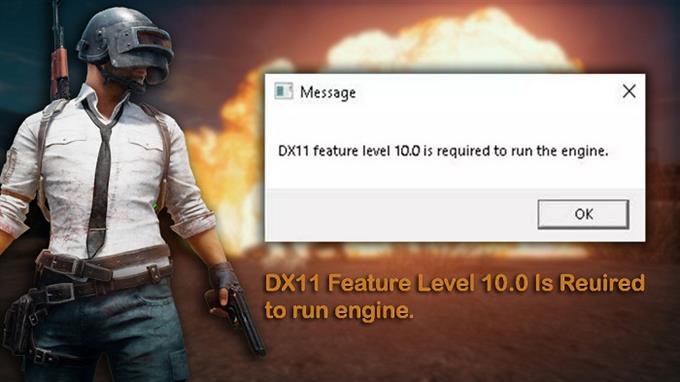O DX11 também conhecido como DirectX 11 é uma interface de programação de aplicativos que é executada no ambiente do Windows. Funciona lidando com tarefas multimídia na plataforma Microsoft. Embora este seja um software estável, há casos em que certos problemas podem ocorrer. Nesta última edição de nossa série Solução de problemas, abordaremos o problema de erro do Nível 10.0 do Recurso DX11.
Se você tiver algum problema com o seu computador ou dispositivo Android, entre em contato conosco usando este formulário. Teremos o maior prazer em ajudá -lo com as preocupações que você possa ter com seu dispositivo. Este é um serviço gratuito que estamos oferecendo sem seqüências de cordas. No entanto, pedimos que, quando você nos contatar, tente ser o mais detalhado possível, para que uma avaliação precisa possa ser feita e a solução correta possa ser fornecida.
Como corrigir o Nível 10.0 de Recurso DX11 Problema de erro
Antes de executar qualquer uma das etapas de solução de problemas recomendadas para esse problema específico, você deve tentar reiniciar o computador primeiro, pois isso geralmente resolve a maioria dos problemas causados por uma pequena falha de software.
Quando você vê a mensagem de erro “O Nível de Recurso DX11 10.0 é necessário para executar o mecanismo” aparece no seu computador, isso geralmente significa que você não possui o hardware necessário para suportar o nível do recurso Direct3D versão 10.0. Sua placa gráfica pode ter um driver desatualizado ou você pode ter uma instalação do DirectX corrupta. Listados abaixo estão as etapas de solução de problemas que você precisa fazer para corrigir esse problema.
Verifique seu computador DirectX versão
A primeira coisa que você precisará fazer neste caso é verificar qual versão do DirectX seu computador está usando.
- Abra uma caixa de corrida (chave do Windows + R)
- Digite “dxdiag” e depois pressione Enter
- As informações da versão de tempo de execução do DirectX podem ser encontradas em informações do sistema na guia do sistema.
Para verificar se sua placa de gráfico pode suportar os níveis de recursos necessários, vá para a guia Display em drivers e veja quais níveis de recurso são suportados pela sua placa de gráfico. Se o nível do recurso 10_0 (10.0) não estiver aparecendo entre os níveis de recurso na ferramenta de diagnóstico DirectX, pode ser por causa dos seguintes motivos:
- Seus drivers de placa de gráfico estão desatualizados.
- Seu sistema operacional precisa ser atualizado.
- Sua placa gráfica não suporta o Nível 10.0 do recurso. A única maneira de corrigir isso se é isso que está causando o problema, é obter uma nova placa gráfica que suporta esse recurso. Certifique -se de atualizar sua placa de gráfico se tiver os recursos para fazê -lo.
Caso sua placa gráfica suporta o nível do recurso 10.0, mas você está enfrentando esse problema, faça as seguintes etapas.
Execute o aplicativo usando a placa gráfica dedicada
A maioria dos computadores modernos hoje tem duas placas gráficas. Um é o adaptador gráfico a bordo, que geralmente é integrado ao processador e o segundo é a unidade de placa gráfica dedicada. Caso seu computador esteja usando a placa gráfica integrada, você precisará alternar para a placa gráfica dedicada, pois geralmente é o mais avançado (com mais recursos) dos dois.
- Abra o gerenciador de dispositivos clicando com o botão direito do mouse no ícone do menu Iniciar e selecione Gerenciador de dispositivos
- Expanda os adaptadores de exibição e clique com o botão direito do mouse no adaptador de gráficos Intel embutido e clique no dispositivo Desativar.
- Sua tela do Windows ficará preta por um segundo, o que significa que o Windows está trocando sua placa gráfica para a placa dedicada.
- Se você deseja reativar seus gráficos internos, repita as etapas acima e clique no dispositivo Ativar.
Verifique se o problema do Nível 10.0 do Recurso DX11 ainda ocorre.
Atualize seu driver de cartão gráfico
Uma das razões pelas quais esse problema pode ocorrer é porque você não possui o driver de placa gráfica mais recente instalado. Embora o Windows 10 instale automaticamente o driver mais recente da sua placa de gráfico, às vezes não o faz, e é por isso que você terá que fazer isso manualmente.
- Pressione a tecla Windows + R, digite “devmgmt.msc” e pressione Enter para abrir o Gerenciador de dispositivos.
- Vá para os adaptadores de exibição e expanda o menu suspenso. Clique com o botão direito do mouse no driver de gráficos e selecione Atualizar driver (Atualizar driver Software).
- Clique em Pesquise automaticamente para obter um software de driver atualizado e aguarde enquanto o Windows verifica on -line para os drivers. Aguarde até que seja instalado e seu sistema seja reiniciado.
Caso o Windows tenha determinado que você já está usando os drivers mais recentes, deve acessar o site do fabricante da placa gráfica e obter os drivers mais recentes a partir daí.
Para cartões nvidia
- Vá para https://www.nvidia.com/download/index.aspx?lang=en-us
- Escolha o seu tipo de produto, série de produtos e produto. Certifique -se de selecionar o sistema operacional apropriado que suporta mais recente DirectX e pressione o botão de pesquisa.
- Faça o download e instale o driver NVIDIA recomendado.
- Reinicie seu computador.
Para cartões ATI
- Vá para https://www.amd.com/en/support.
- Em selecione manualmente seu driver, selecione o tipo de produto, família de produtos e modelo. Em seguida, selecione o sistema operacional apropriado que suporta o nível de recurso de hardware Direct3D ou o Nível 10 do Recurso Direct3D e clique nos resultados da exibição.
- Depois que o driver estiver instalado reinicie o computador.
Verifique se o problema do Nível 10.0 do Recurso DX11 ainda ocorre.
Reparar DirectX
Esse problema geralmente pode ser causado por uma instalação do DirectX corrompida. Embora seja difícil desinstalar o DirectX do seu computador, o que você pode fazer é repará -lo.
- Vá para https://www.microsoft.com/en-us/download/details.aspx?displaylang=en&id=35.
- Faça o download do instalador da Web do DirectX End-User Runtime e instale-o com privilégios administrativos.
- Acompanhe os avisos na tela para garantir que todos os seus arquivos DirectX 9.0C estejam intactos.
- Vá para https://www.microsoft.com/en-us/download/details.aspx?id=8109.
- Faça o download do DirectX End-User RunTimes (junho de 2010) e instale-o com privilégios administrativos.
- Reinicie seu computador.
Verifique se o problema do Nível 10.0 do Recurso DX11 ainda ocorre.
Instale a atualização KB2670838 para usuários do Windows 7
Se você ainda estiver se apegando ao seu sistema operacional do Windows 7 e estiver enfrentando esse problema, tente instalar a atualização KB2670838. Esta atualização do Windows permitirá o patch mais recente que suporta o suporte mais recente do DirectX para o DX 11 Nível 10.0 do Recurso dos Desenvolvedores de Jogos. DirectX 12 também pode ser suportado.
- Go to https://www.microsoft.com/en-us/download/details.aspx?id=36805&ranMID=24542&ranEAID=TnL5HPStwNw&ranSiteID=TnL5HPStwNw-WrCrbzgmMtL57ukiFza6cg&tduid=(434fde2c3c82a6b8cad478d28d8c3bbc)(256380)(2459594)(TnL5HPStwNw-WrCrbzgmMtL57ukiFza6cg)() .
- Baixe e instale a atualização.
- Reinicie seu computador.
Verifique se o problema do Nível 10.0 do Recurso DX11 ainda ocorre.
Espero que você tenha achado este artigo útil para corrigir o erro do Recurso DX11 10.0 no seu Windows XP ou na versão mais recente do Windows. Todos os direitos reservados.